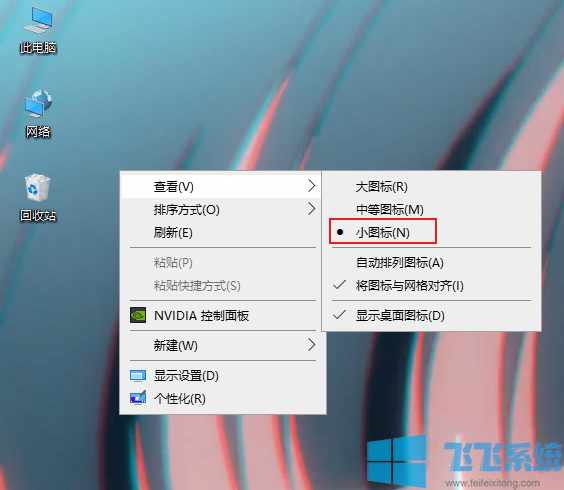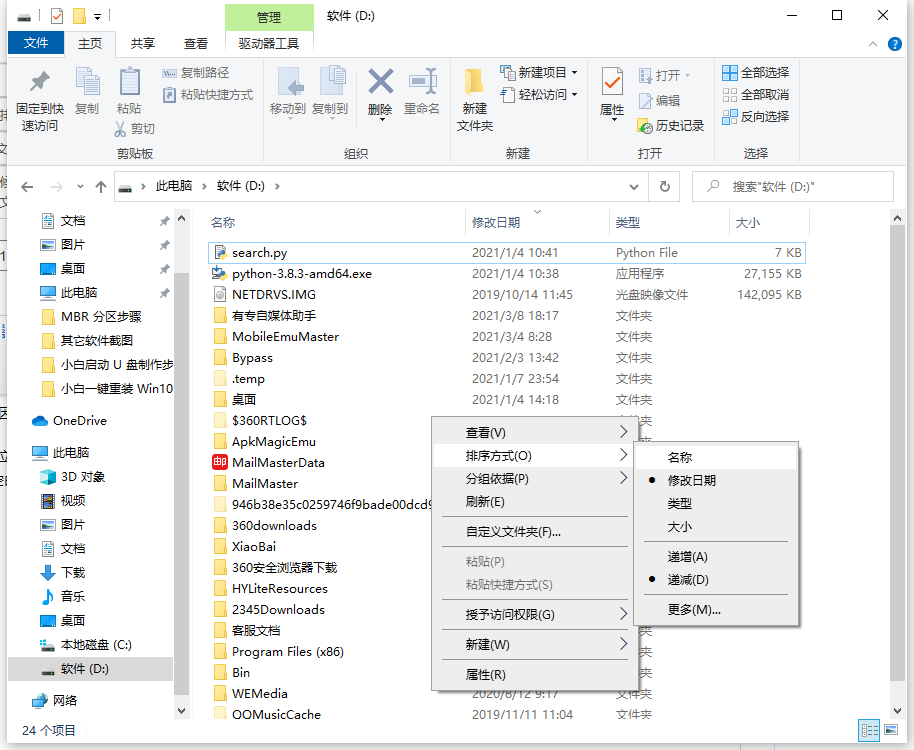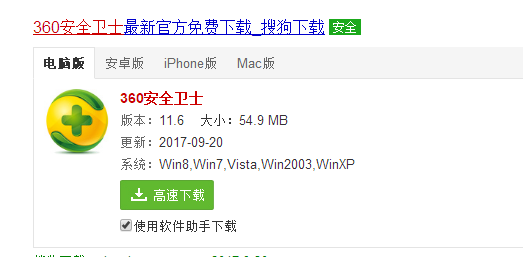电脑桌面壁纸怎么设置?win10系统桌面壁纸设置方法
- 编辑:飞飞系统
- 时间:2019-12-25
电脑桌面壁纸怎么设置?在系统刚安装完成后默认显示的都是windows 自带的一些壁纸图片,那么为了让电脑背景更加的形象生动我们可以修改一下桌面壁纸图片,本文中飞飞系统小编给大家分享介绍下电脑桌面壁纸设置方法,有需要更换替换桌面壁纸的用户一起和小编往下看吧!
1、鼠标右键点击桌面,然后在右键菜单中点“个性化”,(也可疑打开电脑左下角开始菜单,点击“设置”选项,点击“个性化”选项,接着在该页面中点击左侧“背景”选项);
2、在选择图片处选择一张你喜欢的图片,即可设置为新的桌面壁纸,如果没有的话,可以浏览电脑中的图片。
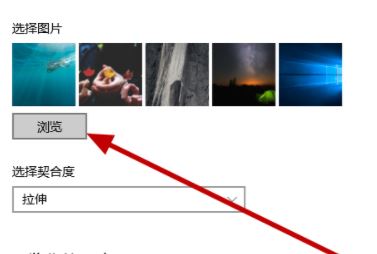
3、当然了,我们也可以打开图片然后设置为桌面壁纸,以Win10自带照片为例,点击“选择图片”选项即可把一个图片设置成电脑全屏背景图片了。如下图:
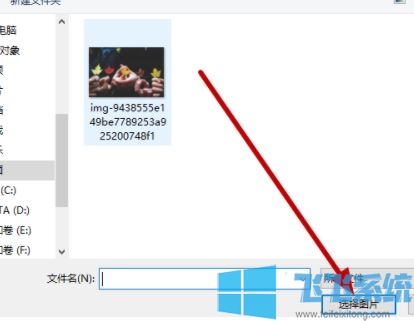
以上便是飞飞系统小编给大家分享介绍的win10系统桌面壁纸设置方法!
win10系统桌面壁纸设置方法
1、鼠标右键点击桌面,然后在右键菜单中点“个性化”,(也可疑打开电脑左下角开始菜单,点击“设置”选项,点击“个性化”选项,接着在该页面中点击左侧“背景”选项);
2、在选择图片处选择一张你喜欢的图片,即可设置为新的桌面壁纸,如果没有的话,可以浏览电脑中的图片。
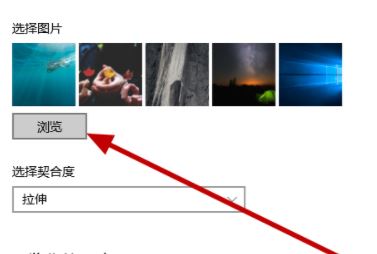
3、当然了,我们也可以打开图片然后设置为桌面壁纸,以Win10自带照片为例,点击“选择图片”选项即可把一个图片设置成电脑全屏背景图片了。如下图:
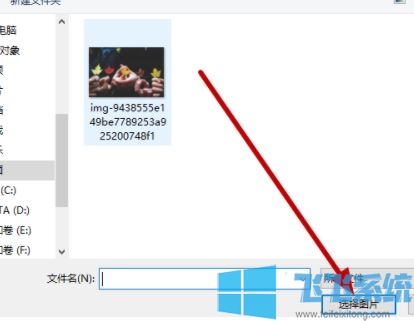
以上便是飞飞系统小编给大家分享介绍的win10系统桌面壁纸设置方法!